In diesem Handbuch wird erläutert, wie Sie SSH auf Ihrem Dampfdeck für den Remote -Zugriff auf seine Dateien aktivieren und verwenden. Der Desktop -Modus des Steam Deck ermöglicht mehr als nur Spiele, und SSH bietet einen sicheren Remote -Zugriff.
aktivieren SSH auf dem Dampfdeck
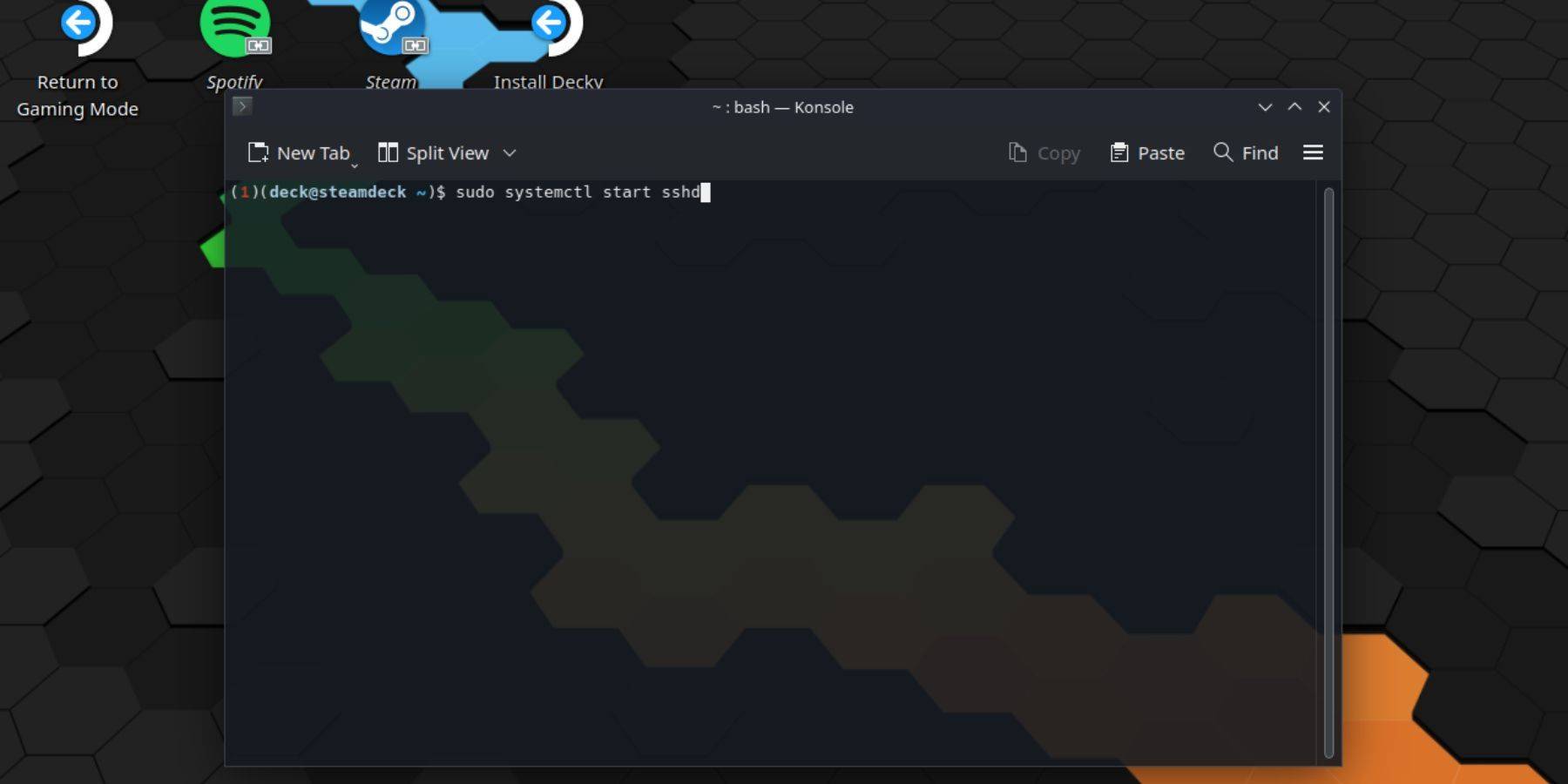 Folgen Sie folgenden Schritten:
Folgen Sie folgenden Schritten:
- Kraft auf Ihr Dampfdeck.
- Greifen Sie auf das Dampfmenü (normalerweise eine Taste) zu.
- Navigieren Sie zu Einstellungen> System> Systemeinstellungen> Entwicklermodus aktivieren.
- Kehren Sie zum Steam -Menü zurück.
- Power> Wechseln Sie in den Desktop -Modus.
- Konsole öffnen (aus dem Startmenü).
- Legen Sie ein Passwort (wenn Sie es noch nicht getan haben) mit dem Befehl ein:
passwd. - Aktivieren Sie SSH mit:
sudo systemctl starten sshd. - Um sicherzustellen, dass SSH nach einem Neustart beginnt:
sudo systemctl aktivieren sshd. - Sie können jetzt mit einem SSH-Kunden von Drittanbietern auf Ihr Steam Deck zugreifen.
VORSICHT: Vermeiden Sie das Ändern oder Löschen von Systemdateien, um die Beschädigung der Betriebssysteme zu verhindern.
Deaktivieren von SSH auf dem Dampfdeck
SSH zu deaktivieren:
- Öffnen Sie Konsole im Startmenü.
- Verwenden Sie
sudo systemctl deaktivieren sshd, um zu verhindern, dass SSH automatisch beim Neustart startet. Verwenden Sie SSH, um SSH sofort zu stoppen, Sudo SystemCtl Stop sshd`.
Anschließen mit dem Dampfdeck über SSH
 Nach Aktivierung von SSH verwenden Sie eine Anwendung von Drittanbietern wie Warpinator (erfordert die Installation sowohl auf Ihrem Dampfdeck als auch auf Ihrem PC). Starten Sie den Warpinator auf beiden Geräten, um eine einfache Dateiübertragung zu erhalten.
Nach Aktivierung von SSH verwenden Sie eine Anwendung von Drittanbietern wie Warpinator (erfordert die Installation sowohl auf Ihrem Dampfdeck als auch auf Ihrem PC). Starten Sie den Warpinator auf beiden Geräten, um eine einfache Dateiübertragung zu erhalten.
Wenn Sie einen Linux -PC verwenden, können Sie Ihren Dateimanager alternativ verwenden. Geben Sie `SFTP://Deck@Steamdeck" in die Adressleiste ein und geben Sie das zuvor festgelegte Passwort an.
















